Photoshop CS6(PSCS6)作为一款强大的图像处理软件,提供了多种抠图方法,能够满足不同用户的需求。本文将详细介绍几种常用的抠图技巧,帮助用户轻松掌握PSCS6的抠图功能。
一、快速选择工具抠图
快速选择工具是PSCS6中常用的抠图工具之一。用户只需选中要抠的区域,然后使用快速选择工具进行涂抹,软件会自动识别并选中相似颜色的区域。完成后,用户可以选择反向,删除不需要的部分,最后保存为PNG或JPG格式。这种方法适用于颜色较为单一或背景与前景颜色对比明显的图像。
二、钢笔工具抠图
对于边缘复杂或需要精确抠图的图像,钢笔工具是一个不错的选择。用户可以通过创建锚点并调整曲线来勾勒图像边缘。完成勾勒后,按Ctrl+Enter键选中选区,然后复制图层,即可实现抠图。钢笔工具抠图虽然操作相对复杂,但能够精准地控制抠图边缘,适用于对细节要求较高的图像。
三、魔术棒工具抠图
魔术棒工具适用于背景与前景颜色对比明显的图像。用户只需点击背景区域,软件会自动选中与点击区域颜色相似的部分。然后,用户可以双击背景图层解锁,按Delete键删除选中的背景区域,完成抠图。这种方法简单快捷,适用于背景颜色单一或背景与前景颜色对比强烈的图像。
四、磁性套索工具抠图
磁性套索工具能够自动吸附到图像边缘,适用于抠取边缘平滑的图像。用户只需沿着图像边缘放置磁性套索工具,两点之间会自动形成一条线黏附在图像边界上。当索套闭合后,抠图就完成了,用户可以通过Ctrl+J复制抠好的图层。这种方法适用于边缘平滑且颜色过渡自然的图像。
五、色彩范围工具抠图
对于背景颜色单一或背景与前景颜色对比强烈的图像,色彩范围工具是一个快速有效的抠图方法。用户只需选择色彩范围工具,拾取背景色,然后在弹出的窗口中勾选反向,点击确定即可选中图像。之后,用户可以通过复制图层完成抠图。
以上五种抠图方法各有优势,用户可以根据图像特点和需求选择合适的方法进行抠图。